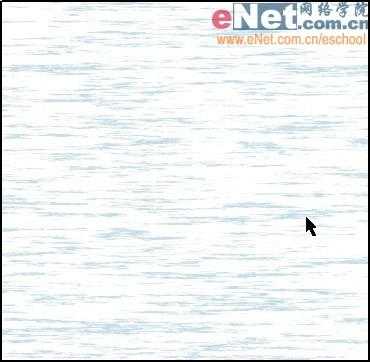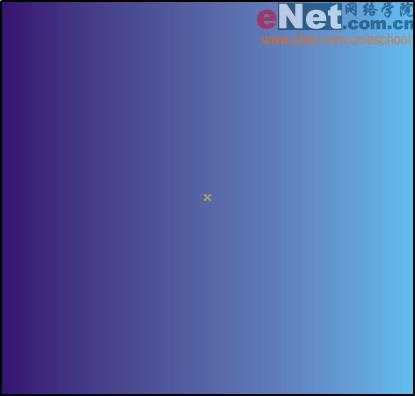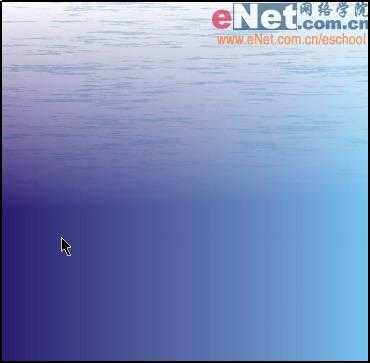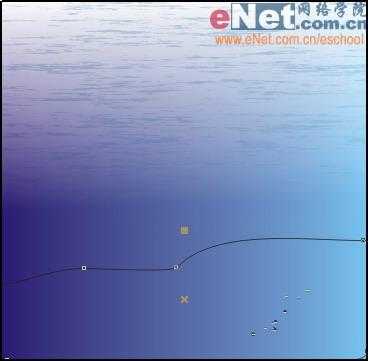今天为大家分享一篇CDR制作水中嬉戏的金鱼效果图教程,教程制作出来的效果很有生活的气氛。方法不是很难,很适合新手来学习,推荐到,一起来学习吧!
在现实生活中,我们总希望身边有些绿色的植物充满生机的图片伴随在我们左右,是我们的周围充满生机和活力,在单位上班,可以布置的东西很少,因为空间都是大家的,但是电脑上我们可以根据自己的爱好随意地为自己布置,同时又为我们的业余生活增添了许多乐趣。下面的内容就为大家讲解如何用Coreldraw制作水中嬉戏的鱼,希望能给您的生活增添几许色彩
操作要点:使用底纹填充”交互式透明工具”和图样填充工具”制作图形的背景底纹效果,使用艺术笔工具”绘制金鱼。
制作过程:
1、单击菜单栏中的文件”新建命令,建立一个新的文件。
2、选择工具箱中的矩形工具”,在绘图区域绘制一个矩形图形。
3、单击工具箱中的图样填充”工具,在弹出的底纹填充”对话框中设置各项参数,底纹库”选择样式”,底纹列表”选择5色水彩”,底纹7376,波浪柔和25,波浪密度60,透视95,亮度0。其中底、中底部、中间、中部表面选择白色,表面选择蓝色。
4、单击底纹填充”对话框中的确定”按钮,向矩形图形中填充图案,图形效果如图1所示。
图1 向矩形图形中填充图案
5、在填充图案的矩形上面复制一个大小相同的矩形。
6、单击工具箱中的喷泉式填充”工具,在弹出的渐变填充方式”对话框中将从(F)选项右边的颜色设置为钱蓝色(CMYK:40、0、0、0),到(0)”选项右边的颜色设置为深蓝色(CMYK:100、100、0、0),角度180,单击对话框中的确定”案钮,图形效果如图2所示。
图2 图形效果
7、选择工具箱中的交互式透明工具”,将光标置于矩形中心,按住鼠标左键向上拖动鼠标,图形被编辑成了渐变透明效果,效果如图3所示。
图3 图形被编辑成了渐变透明效果
8、选择工具箱中的手绘工具”,在矩形图形底端绘制出封闭曲线,如图4所示。
图4 在矩形图形底端绘制出封闭曲线
9、单击工具箱中的图样填充”工具,在弹出的对话框中设置各项参数,在位图中选择鹅卵石图案,旋转115度,单击确定”按钮,然后右键单击调色板”中的无”按钮,去掉图形外轮廓线,图形效果如图5所示。
图5 去掉图形外轮廓线
10、选择工具箱中的交互式透明工具”,将光标置于石头与水面的交界处,向下拖拽鼠标,编辑图形的透明效果,如图6所示。
图6 编辑图形的透明效果
11、选择工具箱中的手绘工具”,在其属性栏中选取喷雾器”模式,然后在相应的图案样式”下拉列表中选取金鱼图案,将光标置于矩形图形顶端,按住鼠标左键在绘图窗口中拖拽,绘制鱼的图案。
12、单击菜单栏中的排列”分离”命令,将金鱼图案分离成两个独立的图形,然后将分离后的路径删除。
13、选择工具箱中的挑选工具”,将金鱼图案选取,单击属性栏中的取消组合”工具,将其分离成若干个独立的图形。
14、选取所需要的金鱼和泡泡,将摆放在图形中的不同位置,至此,这张图就完成了。看一看这些美丽的鱼儿,心情也会变得很美丽。最终效果如图7所示。
图7 最终效果
教程结束,以上就是CDR制作水中嬉戏的金鱼效果图教程,希望大家看完之后会有一定的帮助,谢谢大家阅读!
免责声明:本站资源来自互联网收集,仅供用于学习和交流,请遵循相关法律法规,本站一切资源不代表本站立场,如有侵权、后门、不妥请联系本站删除!
《魔兽世界》大逃杀!60人新游玩模式《强袭风暴》3月21日上线
暴雪近日发布了《魔兽世界》10.2.6 更新内容,新游玩模式《强袭风暴》即将于3月21 日在亚服上线,届时玩家将前往阿拉希高地展开一场 60 人大逃杀对战。
艾泽拉斯的冒险者已经征服了艾泽拉斯的大地及遥远的彼岸。他们在对抗世界上最致命的敌人时展现出过人的手腕,并且成功阻止终结宇宙等级的威胁。当他们在为即将于《魔兽世界》资料片《地心之战》中来袭的萨拉塔斯势力做战斗准备时,他们还需要在熟悉的阿拉希高地面对一个全新的敌人──那就是彼此。在《巨龙崛起》10.2.6 更新的《强袭风暴》中,玩家将会进入一个全新的海盗主题大逃杀式限时活动,其中包含极高的风险和史诗级的奖励。
《强袭风暴》不是普通的战场,作为一个独立于主游戏之外的活动,玩家可以用大逃杀的风格来体验《魔兽世界》,不分职业、不分装备(除了你在赛局中捡到的),光是技巧和战略的强弱之分就能决定出谁才是能坚持到最后的赢家。本次活动将会开放单人和双人模式,玩家在加入海盗主题的预赛大厅区域前,可以从强袭风暴角色画面新增好友。游玩游戏将可以累计名望轨迹,《巨龙崛起》和《魔兽世界:巫妖王之怒 经典版》的玩家都可以获得奖励。
更新日志
- 小骆驼-《草原狼2(蓝光CD)》[原抓WAV+CUE]
- 群星《欢迎来到我身边 电影原声专辑》[320K/MP3][105.02MB]
- 群星《欢迎来到我身边 电影原声专辑》[FLAC/分轨][480.9MB]
- 雷婷《梦里蓝天HQⅡ》 2023头版限量编号低速原抓[WAV+CUE][463M]
- 群星《2024好听新歌42》AI调整音效【WAV分轨】
- 王思雨-《思念陪着鸿雁飞》WAV
- 王思雨《喜马拉雅HQ》头版限量编号[WAV+CUE]
- 李健《无时无刻》[WAV+CUE][590M]
- 陈奕迅《酝酿》[WAV分轨][502M]
- 卓依婷《化蝶》2CD[WAV+CUE][1.1G]
- 群星《吉他王(黑胶CD)》[WAV+CUE]
- 齐秦《穿乐(穿越)》[WAV+CUE]
- 发烧珍品《数位CD音响测试-动向效果(九)》【WAV+CUE】
- 邝美云《邝美云精装歌集》[DSF][1.6G]
- 吕方《爱一回伤一回》[WAV+CUE][454M]